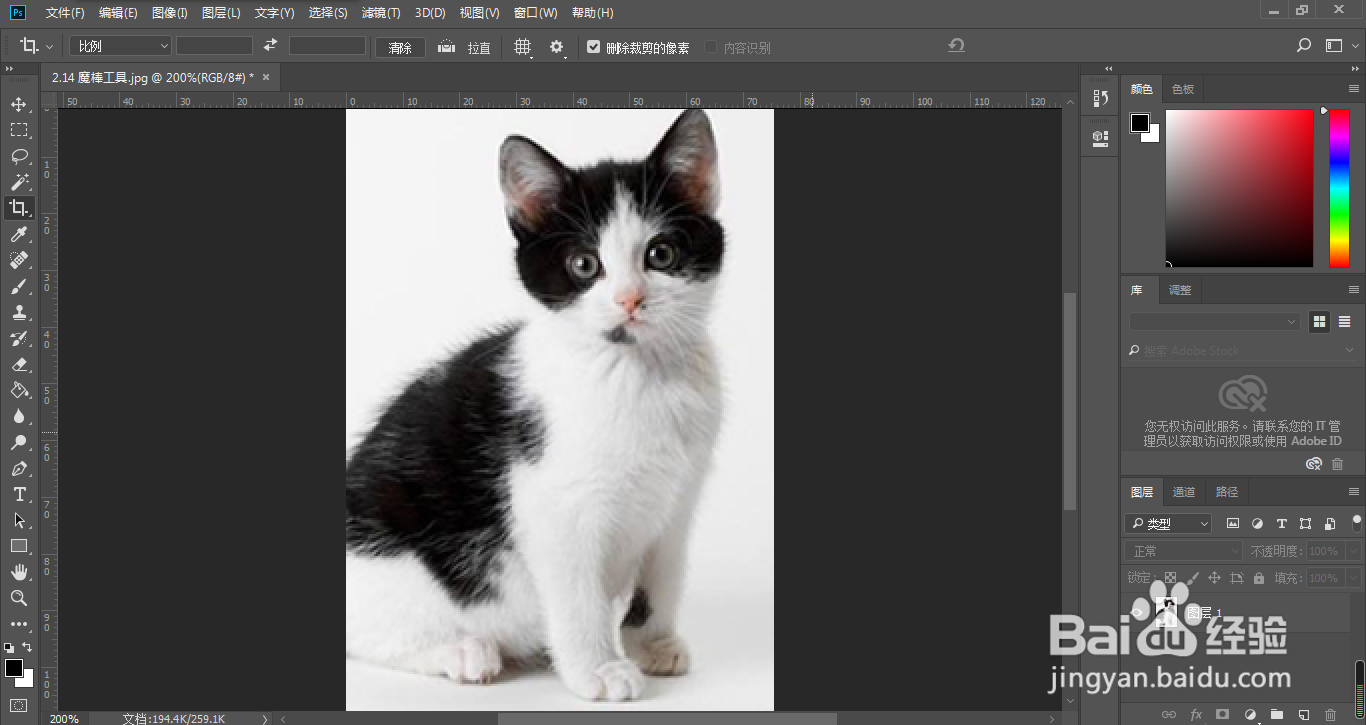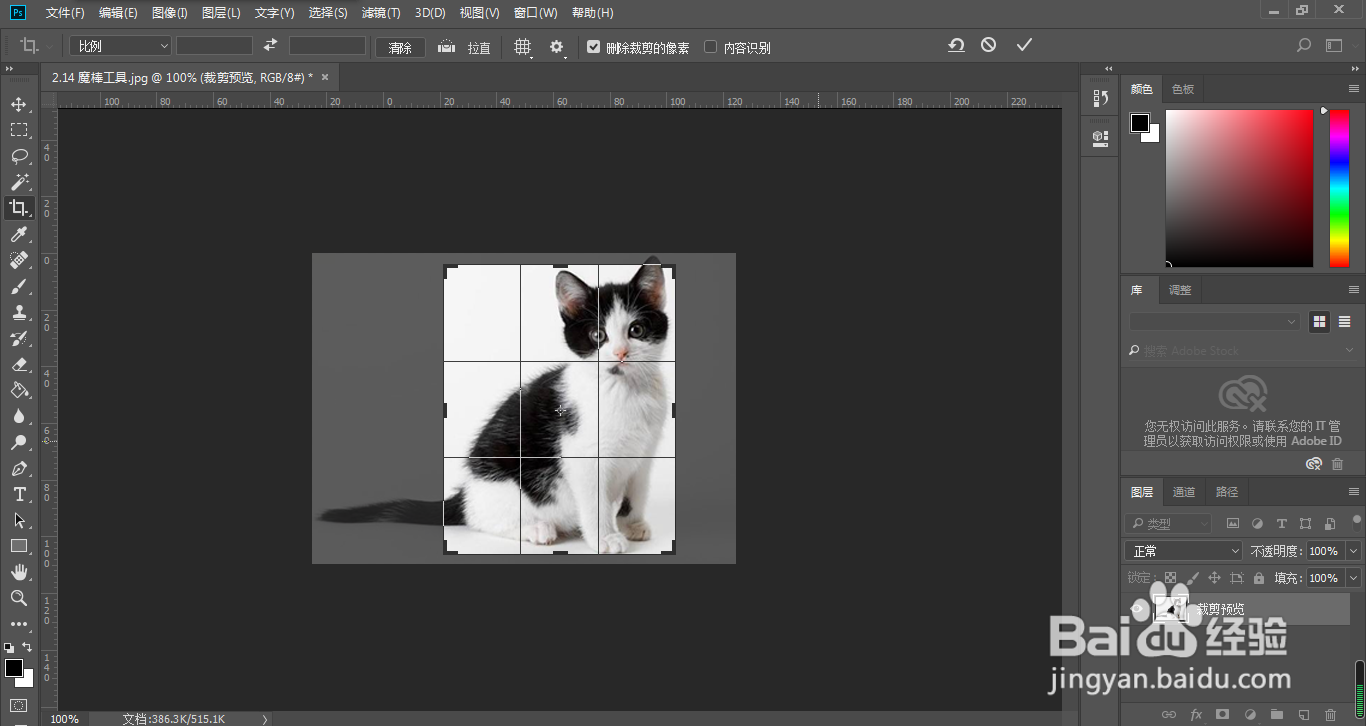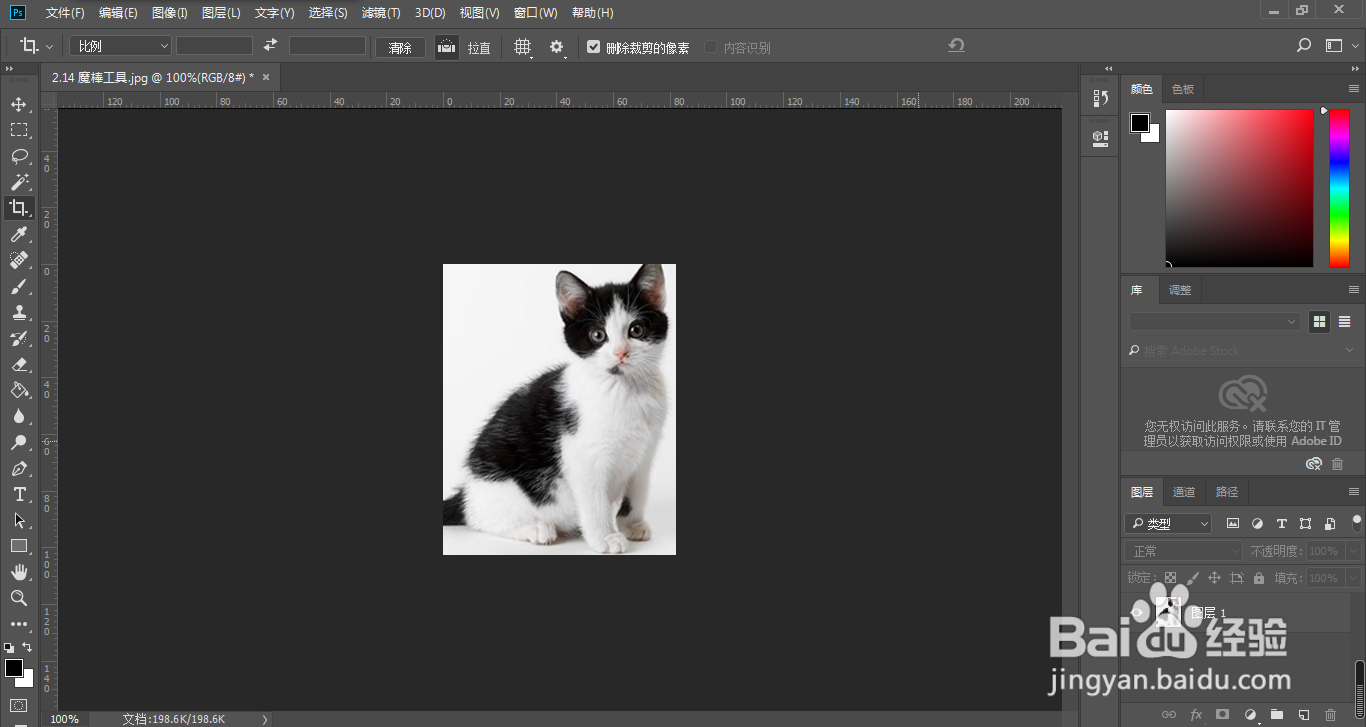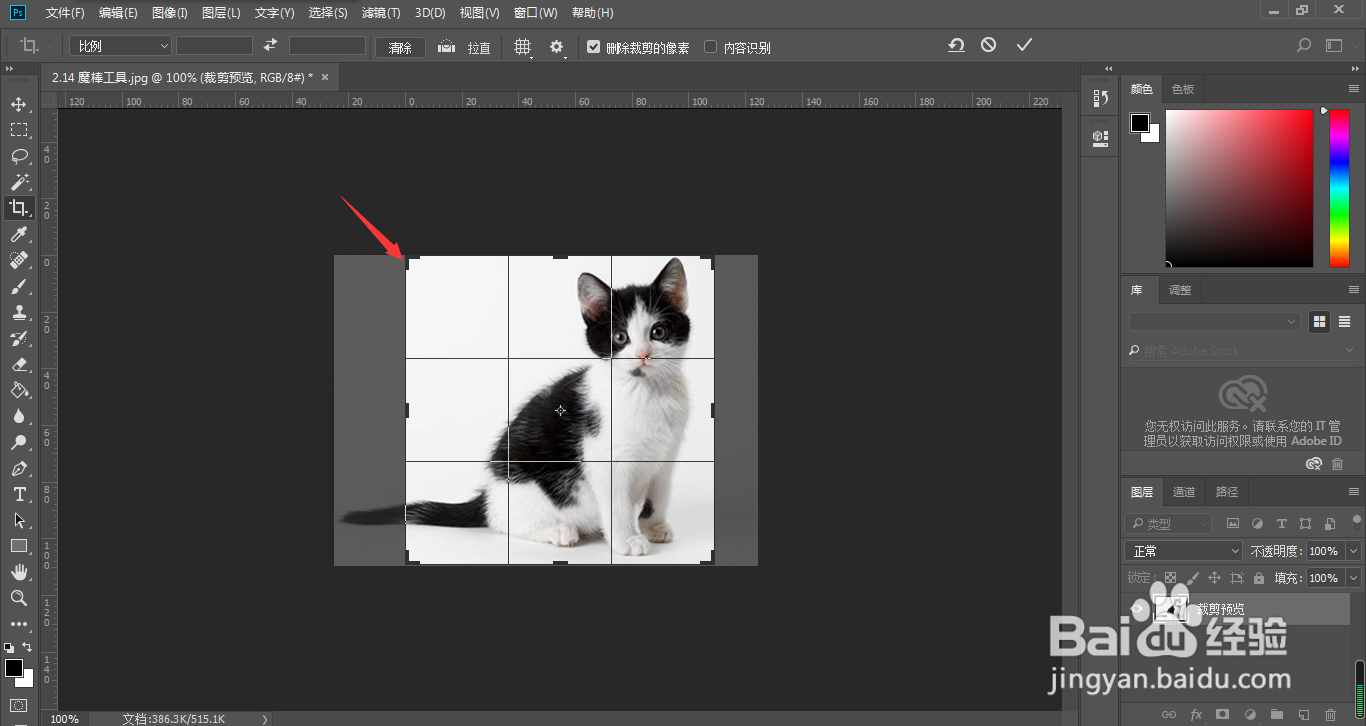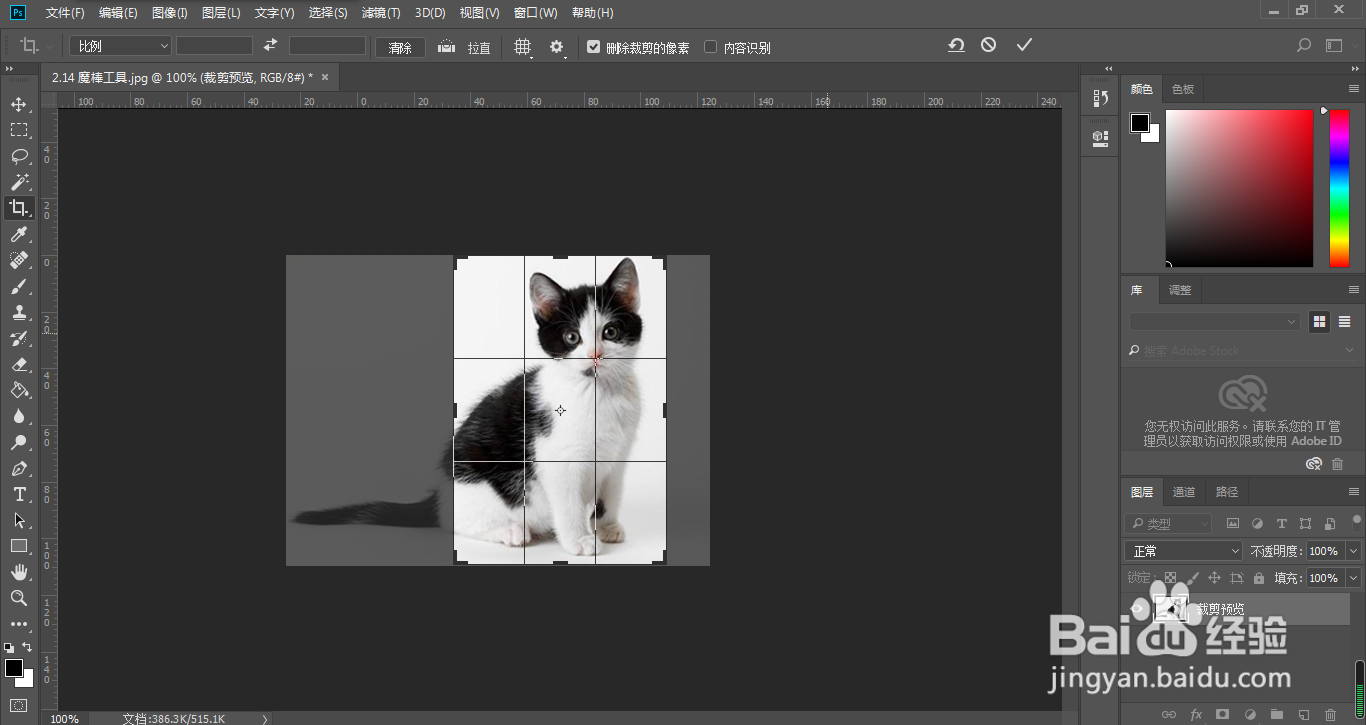在Photoshop中处理图片的时候,经常需要对一些图片进行尺寸上的裁剪。那么,ps怎样自定义裁剪图片尺寸?
工具/原料
Adobe Photoshop CC 2018
ps怎样自定义裁剪图片尺寸?
1、我们点击选择裁剪工具,快捷键C
2、鼠标左键在画面中框选出想要裁剪的范围
3、选择完成之后,按下回车键
4、这样,图片就按照我们所框选的范围进行了裁剪
5、我们孀晏弁钾也可以按下键盘的C,然后鼠标左键点击图片,出现裁剪框的时候,按住八个裁切点任意一个进行拖动,即可调整裁剪范围
6、调整到合适的裁剪范围之后,按下回车键
7、这样,图片就被我们进行了自定义尺寸裁剪了